当您在使用台式电脑时,可能会遇到这样一个令人头疼的问题:电脑在唤醒后出现死机。这种状况不仅影响工作效率,而且在紧急情况下可能会导致数据丢失。本文将为您...
2025-07-06 21 台式电脑
在使用台式电脑进行网络连接或进行某些网络设置时,查看单机的ID地址是一个基本而重要的操作。ID地址,通常指的是网络中的IP地址,是分配给网络中每个设备的唯一标识符,便于网络通信和资源访问。如何在台式电脑上查看单机的IP地址呢?查看IP地址又有哪些实际用途呢?接下来我们将详细探讨这些问题。
1.利用Windows系统自带的命令提示符
在Windows操作系统中,查看IP地址最直接的方式是使用命令提示符。只需按照以下步骤操作:
1.在搜索栏输入“cmd”或“命令提示符”,点击打开。
2.在命令提示符窗口中输入命令“ipconfig”并按回车键。
3.在显示的结果中找到与你的网络连接相关的部分,如“以太网适配器”或“无线局域网适配器”,其中的IPv4地址即为你的IP地址。
2.查看网络连接详情
在Windows10或更新的系统版本中,你也可以通过图形界面查看IP地址:
1.打开“设置”应用,选择“网络和互联网”。
2.点击当前连接的网络类型(如“Wi-Fi”或“以太网”)。
3.在网络状态页面中找到“属性”,其中也会显示你的IPv4地址。
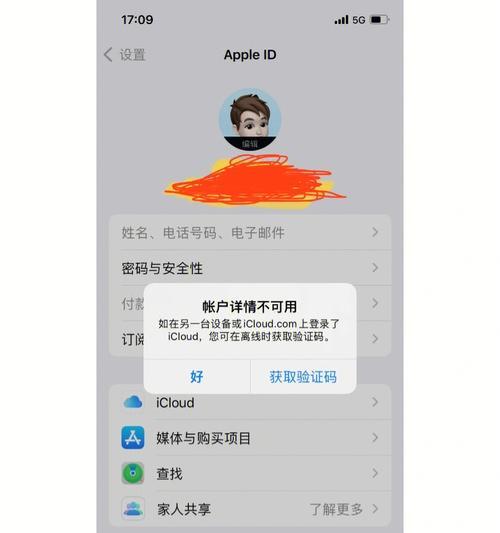
3.使用第三方网络工具
除了系统自带的方法,你还可以使用第三方网络工具软件,如“AngryIPScanner”等,这类工具通常具有图形界面,操作更为直观,功能也更加强大。
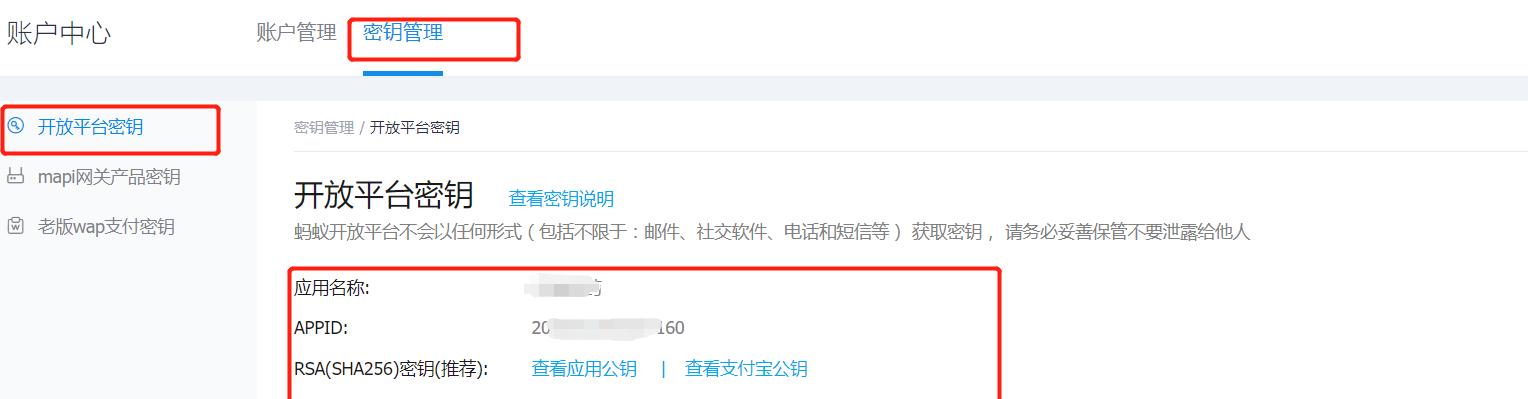
1.网络故障排查
IP地址是网络通信的关键,当你遇到无法上网等问题时,检查IP地址可以帮助你确定是网络配置问题还是硬件故障。
2.网络安全设置
了解IP地址有助于进行网络安全设置,例如限制或允许特定IP地址的访问,从而保护你的台式电脑免受未授权访问的威胁。
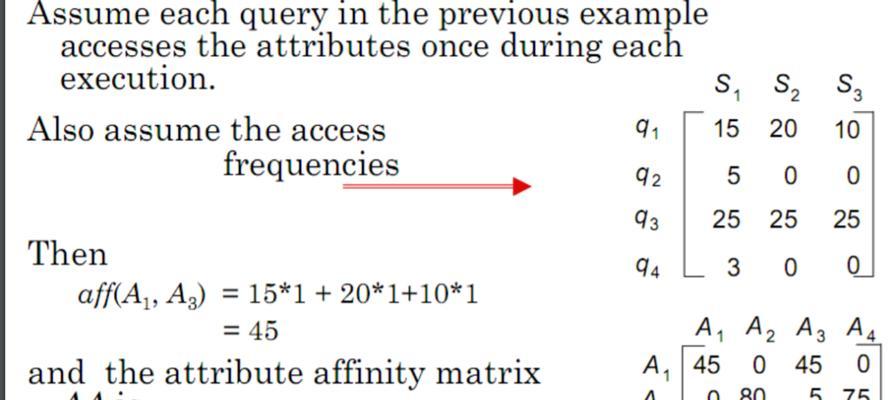
3.路由器设置
在路由器设置中,了解IP地址可以更方便地进行端口转发、访问控制等高级设置,使网络更加符合个人使用习惯。
4.远程访问
IP地址也是实现远程桌面访问的基础,如果你需要远程控制自己的台式电脑,知道IP地址是前提条件之一。
5.游戏和应用配置
在一些需要网络对战的游戏或网络应用中,正确配置IP地址可以减少连接延迟,提高游戏体验。
综上所述,掌握如何查看和使用台式电脑的IP地址对于日常维护和使用电脑网络有着重要的作用。通过以上步骤,你可以轻松获取并利用好这一关键信息。无论是故障诊断、网络安全、路由器配置还是远程访问,IP地址都扮演着不可或缺的角色。希望本文的介绍能帮助你更好地理解和使用台式电脑的网络功能。
标签: 台式电脑
版权声明:本文内容由互联网用户自发贡献,该文观点仅代表作者本人。本站仅提供信息存储空间服务,不拥有所有权,不承担相关法律责任。如发现本站有涉嫌抄袭侵权/违法违规的内容, 请发送邮件至 3561739510@qq.com 举报,一经查实,本站将立刻删除。
相关文章

当您在使用台式电脑时,可能会遇到这样一个令人头疼的问题:电脑在唤醒后出现死机。这种状况不仅影响工作效率,而且在紧急情况下可能会导致数据丢失。本文将为您...
2025-07-06 21 台式电脑
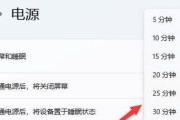
理解屏幕分辨率和显示比例调整台式电脑屏幕显示大小之前,需要了解两个重要的概念:屏幕分辨率和显示比例。屏幕分辨率是指屏幕上像素点的数目,通常表示...
2025-07-06 25 台式电脑

在这个高速发展的互联网时代,无线网络(WiFi)已成为我们生活的一部分。然而,台式电脑由于自身设计的局限性,并不总是能够像笔记本电脑那样便捷地连接Wi...
2025-07-04 18 台式电脑

随着DIY电脑文化的兴起,越来越多的电脑爱好者喜欢亲自组装或升级自己的电脑。瑞博机箱凭借其时尚的外观和良好的散热性能,成为了不少玩家的选择。然而,拆解...
2025-07-03 25 台式电脑

在使用华硕台式电脑的过程中,更换壁纸可以给我们带来全新的视觉体验和个性化设置。本篇文章将详细指导您如何在华硕台式电脑上更换壁纸,无论您是电脑新手还是资...
2025-07-03 24 台式电脑

在这个科技飞速发展的时代,拥有一台性能优越的台式电脑对于日常生活和工作都显得尤为重要。对于预算在七八千元左右的用户来说,配置一台性能与性价比兼备的电脑...
2025-07-03 19 台式电脑